Todo mundo sabe o quão funcional é o iPhone. Além disso, parte de suas múltiplas funções é a capacidade de capturar a atividade que você faz no telefone. Pode haver uma tarefa essencial que você precise gravar, como as palestras da sua aula virtual, suas ligas móveis importantes ou até mesmo os clipes que você só pode acessar uma vez. Por isso, você realmente precisa saber como rastrear registros em iPhones. Felizmente, preparamos vários procedimentos que você pode seguir, não apenas para fazer seu trabalho de gravação de tela com rapidez e eficiência. Nesse caso, vamos dar o pontapé inicial enquanto você continua lendo os detalhes abaixo.
Parte 1. Como gravar a tela usando o iPhone
Na gravação de tela no seu iPhone, você pode usar dois métodos. A primeira é usando seu gravador padrão ou embutido, e a segunda é usando uma ferramenta de terceiros. Temos certeza de que mais ou menos você irá para o built-in. Afinal, esta será a maneira mais segura que você poderia ter. Portanto, forneceremos procedimentos para gravação na tela no iPhone 6, iPhone X e superior abaixo. Por outro lado, também mostraremos que você poderá gravar com áudio e o procedimento para editar a tela gravada.
Como gravar tela no iPhone
Passo 1Em primeiro lugar, você precisa habilitar o gravador de tela no Centro de Controle. Abra o Configurações aplicativo e navegue até o Centro de Controle. Em seguida, ative o Acesso dentro de aplicativos, e comece a procurar Gravação de tela aplicativo para tocar no Adicionar botão.
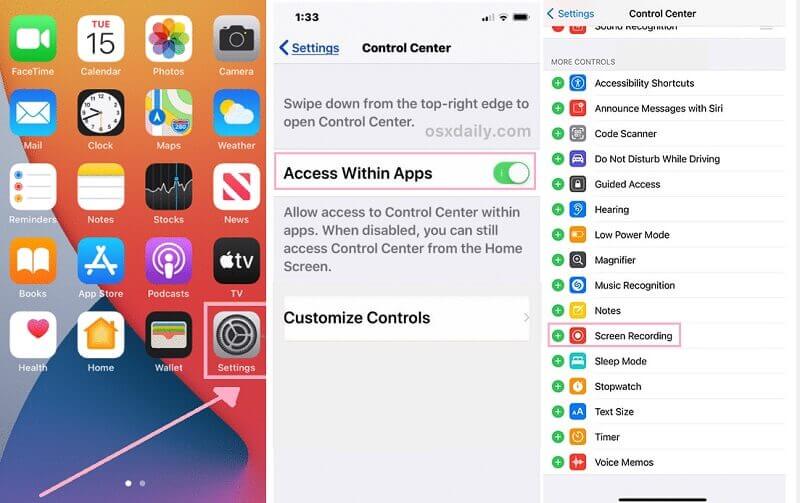
Passo 2Isto é como gravar a tela no iphone 6 plus,7,8 e SE. Depois de ativar o gravador de tela, deslize o telefone para iniciar o centro de controle e toque no ícone do gravador de tela. Agora, você precisa esperar 3 segundos antes de iniciar a gravação.
etapa 3Se você precisar interromper a gravação, toque na parte vermelha na parte superior da tela. Em seguida, toque no Pare botão. Depois disso, esta ferramenta irá notificá-lo sobre o destino onde esta ferramenta salvou seu arquivo gravado.
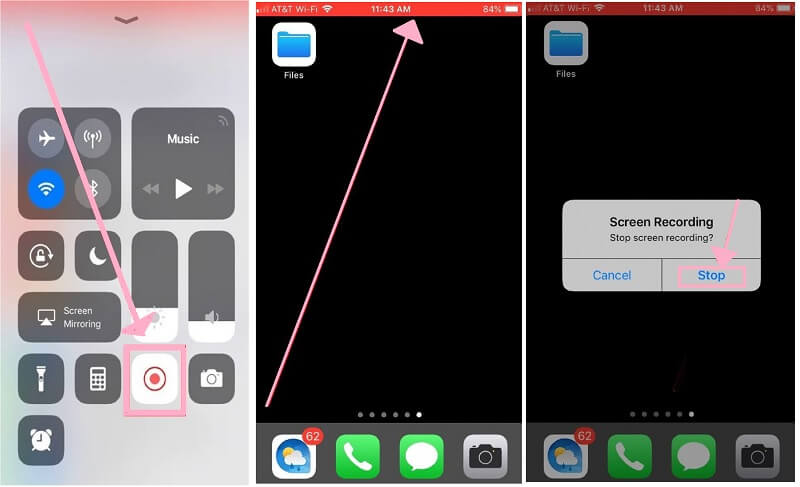
Observação: Para iPhone X, 11, 12, esta ferramenta mostrará o botão Parar tocando na barra de status da hora no canto superior esquerdo da tela.
Bônus 1: Como gravar a tela no iPhone com uma voz
O gravador de tela integrado do iPhone permite que os usuários adicionem uma voz enquanto gravam sua tela. Sim, usando o microfone do seu dispositivo, você pode gravar sua voz enquanto captura sua tela. Veja as etapas rápidas abaixo para aprender.
Passo 1Inicie o Centro de Controle para ver o aplicativo gravador de tela. Em seguida, toque e segure o botão Gravar até que uma janela pop-up apareça.
Passo 2Na nova janela, toque no Microfone ícone para ativá-lo. Em seguida, toque no Comece a gravar para iniciar a gravação.
etapa 3Faça um duplo toque para você sair da janela pop-up. O mesmo procedimento mencionado acima será seguido quando você precisar interromper a gravação.
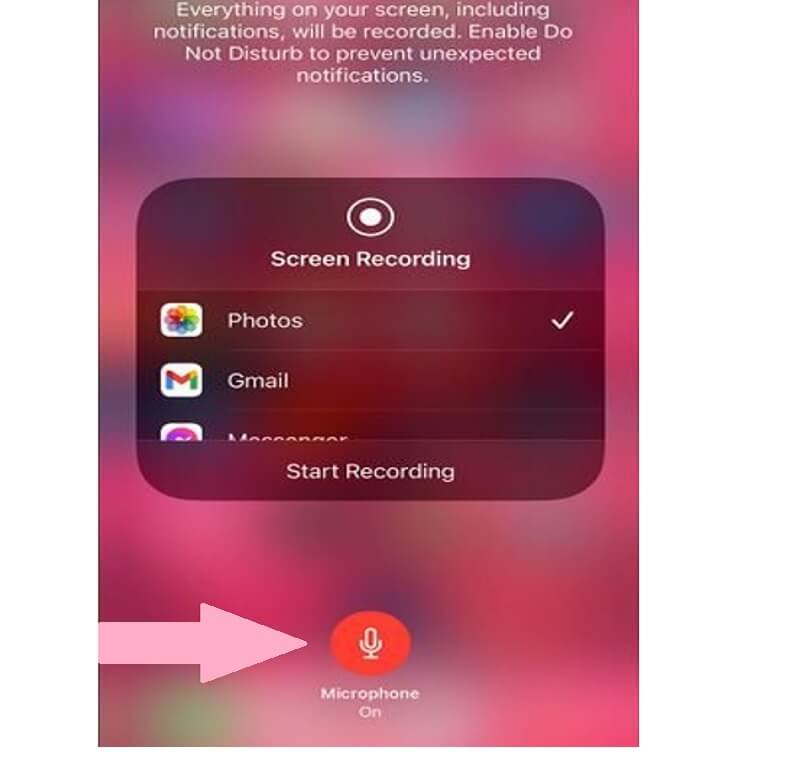
Bônus 2: Como editar a tela gravada do iPhone 6 e superior
Você sempre pode editar o vídeo gravado que acabou de fazer. Como? Navegando até a Galeria de Fotos, onde seu arquivo gravado é salvo. Para saber mais sobre isso, veja os passos abaixo.
Passo 1Toque no arquivo gravado da sua galeria e toque ao lado do Editar guia localizada na parte superior direita da tela.
Passo 2Em seguida, ele o levará às ferramentas de edição que você pode usar para aprimorar o arquivo gravado. Sinta-se à vontade para aparar, girar e melhorá-lo. Depois disso, toque no Feito botão para aplicar as alterações.
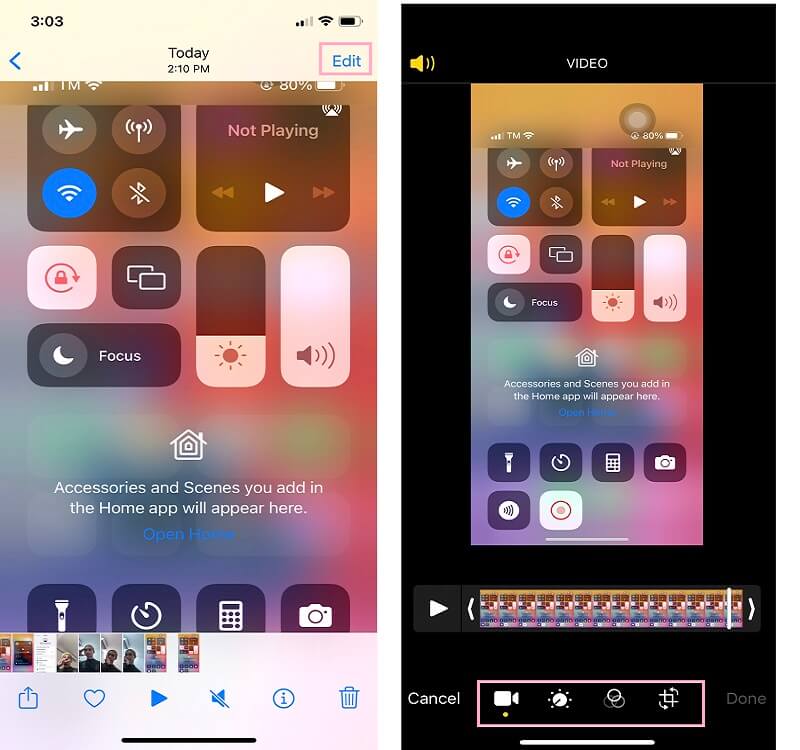
Parte 2. Razões pelas quais você não pode gravar a tela no iPhone
Chegará um momento em que você simplesmente não poderá usar o gravador de tela iOS 15, 16, 17, 18 e outros. Pode haver alguns motivos para isso, mas principalmente é o próprio programa integrado. Às vezes, simplesmente não funciona bem pelos seguintes motivos:
1. Rescisão Súbita do Programa - Isso geralmente acontece quando alguns bugs e falhas atrapalham. Os usuários geralmente são aconselhados a reiniciar seus dispositivos iOS para resolver esse problema
2. Dispositivo desatualizado - esse também é um dos problemas comuns pelos quais a maioria dos aplicativos móveis não está funcionando bem, incluindo o gravador de tela. Certifique-se de ter sempre as novas atualizações do iOS para evitar essa circunstância.
3. Armazenamento de telefone insuficiente - Esta é provavelmente a razão pela qual você não pode gravar a tela no seu iPhone. Porque como um programa será executado se um armazenamento ruim o impedir de produzir arquivos, certo?
Parte 3. Maneira sugerida de gravar a tela no iPhone usando um gravador de tela
Ao aprender os motivos que o atrapalham na gravação da tela, agora você pode pensar em como fazer isso sem problemas. Pois bem, temos a melhor solução preparada só para você. Sabemos como é delicado adquirir um novo aplicativo no seu iPhone. Não apenas isso, outra razão que vemos é que a instalação de um aplicativo consumirá espaço em seu precioso celular.
Na verdade, o gravador de tela do telefone é apenas um dos vários recursos deste excelente software, pois também oferece um gravador de jogos, gravador de áudio e gravador de webcam, junto com seu recurso Snapchat que pode capturar mesmo enquanto a gravação está em andamento. Portanto, vamos prosseguir rapidamente com o procedimento sobre como gravar a tela do seu iPhone, com as etapas detalhadas abaixo.
- Permite gravar a tela do seu iPhone em qualidade HD.
- Forneça vários formatos de saída, incluindo AVI, MP4, etc.
- Ele se adapta melhor ao Windows e Mac OS.
- Sem marca d'água nas saídas!
Como usar o gravador de tela AVAide na tela de gravação no iPhone
Passo 1Inicie o software
Certifique-se de que este software esteja instalado em seu dispositivo de computador. Inicie-o no seu computador e vá diretamente para o seu Telefone gravador localizado na quarta caixa de recursos.
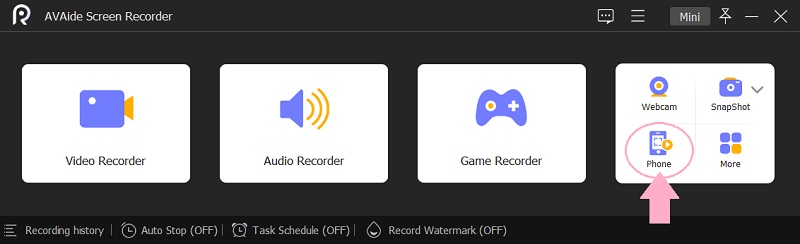
Passo 2Vincule-o ao seu iPhone
Selecione a opção Gravador iOS na nova janela. Em seguida, siga o procedimento simples fornecido na nova janela sobre como vincular seus dispositivos. Mas, você tem que ter certeza de que está O espelhamento de tela, não o áudio.
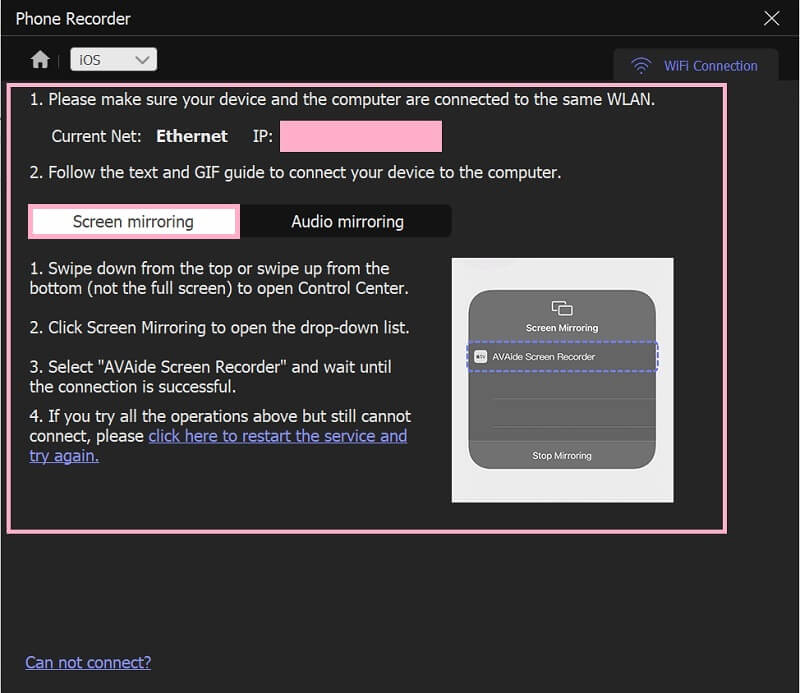
etapa 3Gravar tela no iPhone
Uma nova janela mostrando a tela do seu iPhone aparecerá assim que os dispositivos estiverem vinculados. Este é o momento perfeito para ajustar as predefinições para o Resolução e Contente. Se você quiser incluir o áudio em sua gravação, opere no Gravando conteúdo e alternar o Alto-falante do telefone. Além disso, para adicionar sobreposições de voz, alterne o Microfone para PC. Em seguida, clique no Registro botão depois.
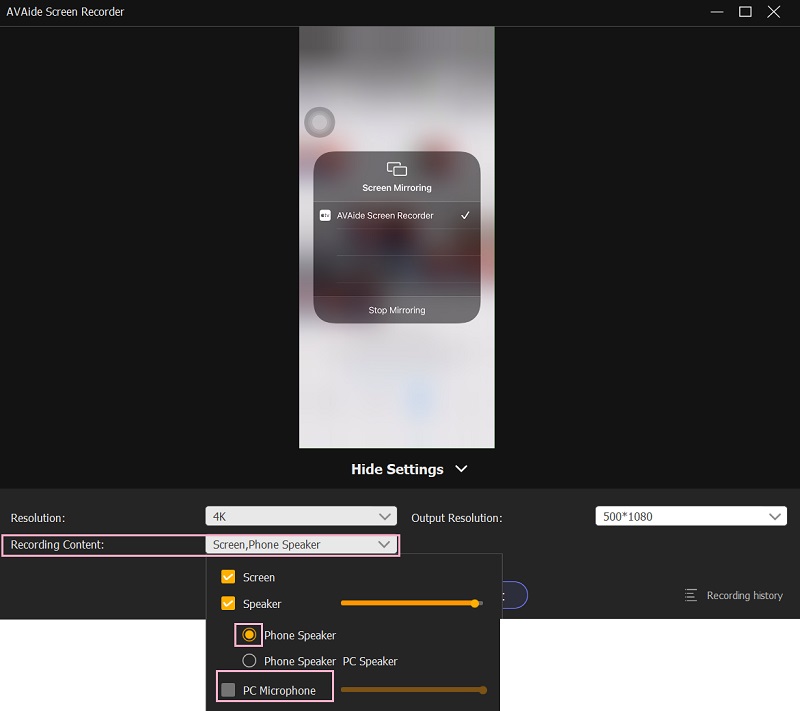
Passo 4Parar e exportar
Antes de terminar a gravação, você pode fazer uma captura de tela do registro da tela no seu iPhone. Como? Clique no Câmera ícone. Caso contrário, acerte o Pare botão e vá para a próxima janela onde você pode exportar a gravação.
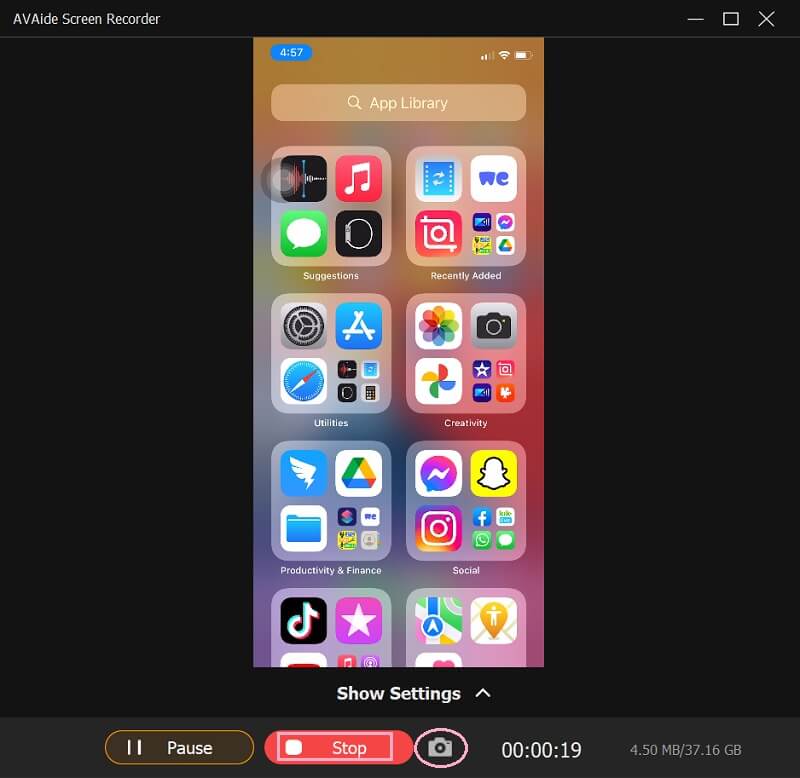
Parte 4. Perguntas frequentes sobre a gravação de tela no iPhone
Por que não consigo encontrar o gravador de tela padrão no meu iPhone?
Você não pode encontrá-lo porque provavelmente não está ativado em seu centro de controle. Vá para suas configurações e veja se está incluído nos controles do centro de controle.
Posso gravar a tela usando o iMovie no meu iPhone?
Não. O iMovie é exclusivo para edição de vídeos e não tem a capacidade de gravar telas.
Como gravar uma chamada telefônica no iPhone sem um aplicativo de terceiros?
Você precisa clicar no Adicionar chamada enquanto a chamada telefônica estiver em andamento para gravar a chamada telefônica. Em seguida, disque seu próprio número para direcioná-lo ao correio de voz. Depois de ouvir a mensagem de saudação, toque no Mesclar chamadas. O correio de voz será enviado depois que você terminar sua ligação.
Os métodos de gravação de tela são realmente pouco exigentes. Além disso, usar o gravador de tela padrão do iPhone é sem dúvida conveniente. Ou você pode recorrer a uma ferramenta de terceiros, como o AVAide Screen Recorder, que pode capturar suavemente a tela do seu iPhone com qualidade HD. Além disso, você pode usá-lo para gravar áudio no seu iPhone.
Capture atividades na tela com áudio, reuniões online, vídeos de jogos, música, webcam, etc.
Gravar tela e vídeo
- Gravação de tela no Mac
- Gravação de tela no Windows
- Gravação de tela no iPhone
- Gravar áudio no iPhone
- Grave programas de TV sem DVR
- Snapchat de gravação de tela no iPhone e Android
- Gravar uma chamada do FaceTime
- Como usar o VLC para gravar a tela
- Corrigir o código de erro 1060 da Amazon
- Corrigir captura de janela OBS preta
- Como transformar um PowerPoint em um vídeo [tutorial completo]
- Como fazer vídeos tutoriais: preparativos e orientações
- Como gravar a tela com som no iOS 15 e posterior
- Como fazer o registro de tela no TikTok: soluções para desktop e dispositivos móveis
- Como gravar a tela na Samsung de 2 maneiras comprovadas [Resolvido]
- Como gravar a jogabilidade no PS4 sem uma placa de captura
- Como gravar a jogabilidade no Xbox One [Tutorial completo]



 Download seguro
Download seguro


